掲載日:2025年05月30日
プレミアム統計を活用する
「プロモーションパッケージ」加入特典の「プレミアム統計」の各レポートについて説明します。
- 参照
- ツールマニュアル>>「プロモーションパッケージとは」
売上UPノウハウ>>「プレミアム統計の見方と活用方法【入門編】」
※本マニュアルの掲載内容は、予告なく変更される場合があります。
※システム仕様に変更があった場合は、「ストアクリエイターPro」トップページでお知らせいたします。「ストアクリエイターPro」トップページを頻繁にご覧になることをおすすめいたします。
「プレミアム統計」を確認する
手順1
- 「ストアクリエイターPro」トップページ
-
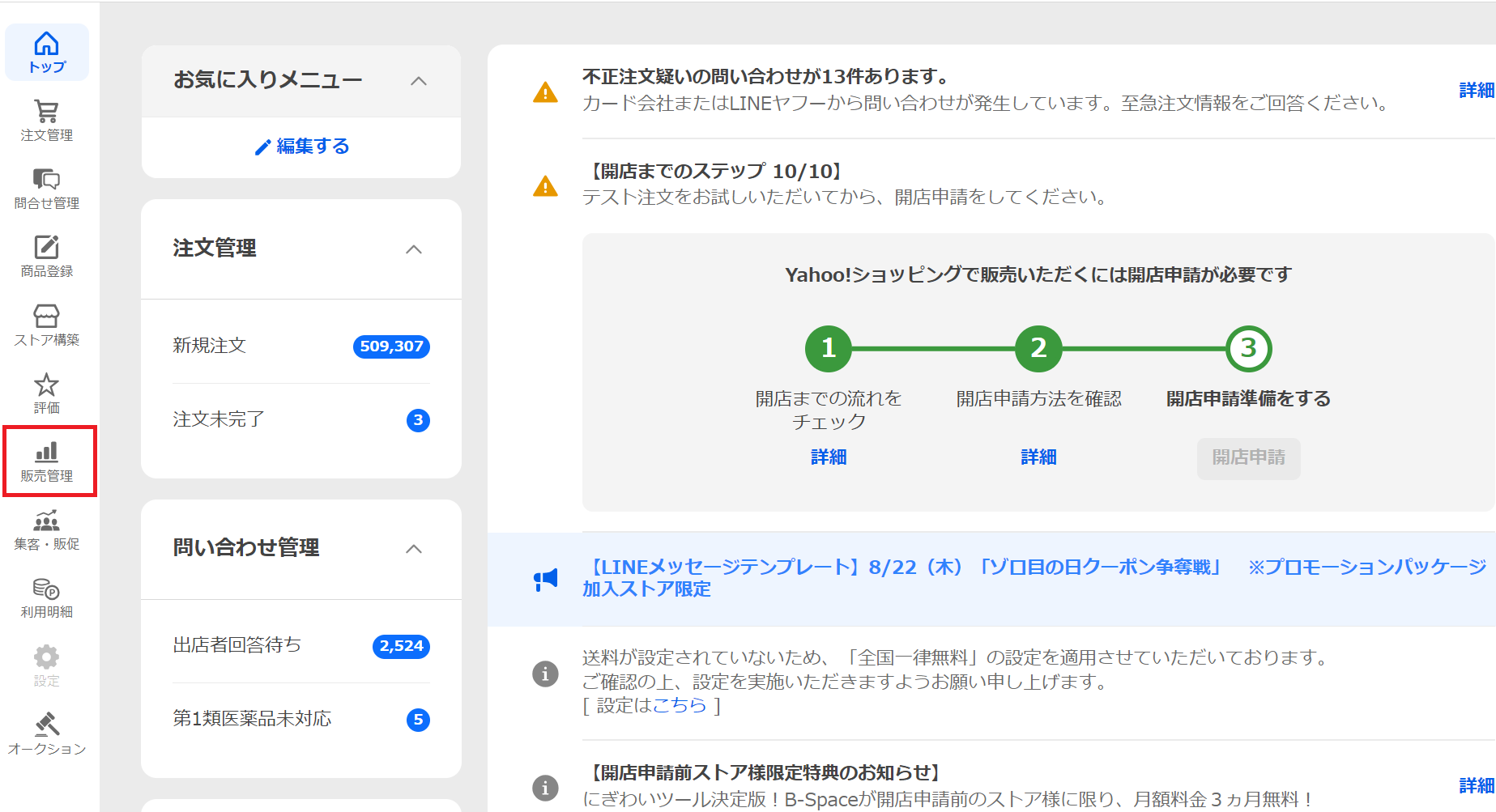
「ストアクリエイターPro」トップページ左メニューの「販売管理」タブをクリックします。
- プレミアム統計
-
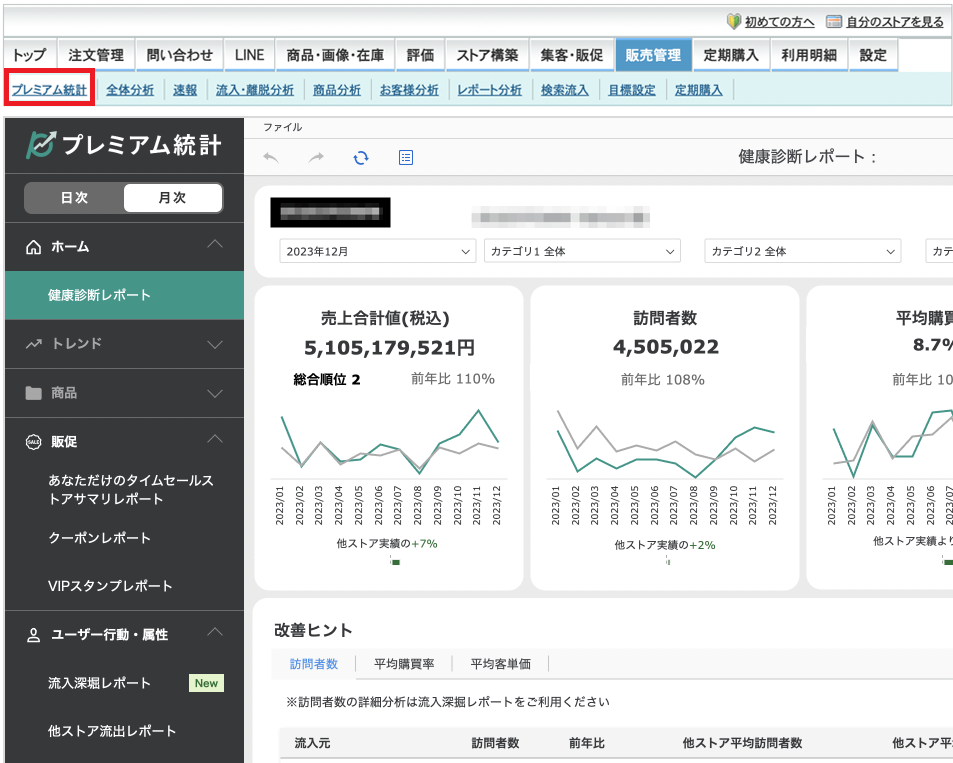
[プレミアム統計]のタブを選択します。
- 重要
- 開店済みの出店者様向けの特典です。開店前にプロモーションパッケージに申し込みいただいても「プレミアム統計」はご利用いただけません。
- プロモーションパッケージ申し込み後、「プレミアム統計」の利用が可能になるまで、最大24時間必要です。申し込み後、24時間経過後に[販売管理]メニュー[プレミアム統計]にアクセスし、特典をご利用ください。
- 「プレミアム統計」は1ストアあたり、1名のみ利用可能です。
管理者権限をお持ちの方が、[設定]メニュー[権限管理設定]より、利用者に対し「プレミアム統計閲覧権限」を付与する必要があります。
- 参照ツールマニュアル
- 設定>権限管理設定>>「アクセス権限を設定する」
手順2
- プレミアム統計
-
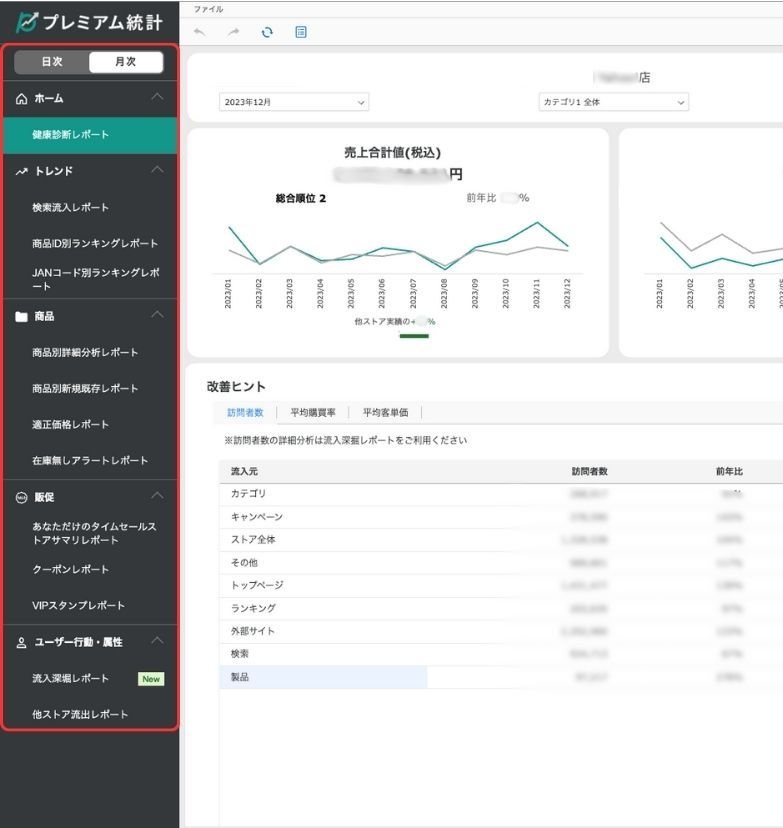
左サイドバー上部にある「日次/月次ボタン」を押すことで表示レポートの[日次][月次]レポートを切り替えることができます。
表示されたレポートから、閲覧したいレポートを選択します。
各レポートの詳細は、各マニュアルページをご確認ください。
表示されたレポートから、閲覧したいレポートを選択します。
各レポートの詳細は、各マニュアルページをご確認ください。
- 参照ツールマニュアル
- >>「プレミアム統計とは」レポートの種類
[参考]全レポート共通:プレミアムレポートのツール操作
プレミアムレポート上で表示されるアイコン(ツール操作)について説明します。
- レポート画面ヘッダー
-
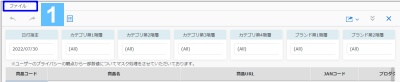
- 1ファイル
- 他レポートへのリンクが表示されます。
- レポート選択時
-

レポートを選択すると、選択したレポートが表示されます
- レポート画面ヘッダー
-
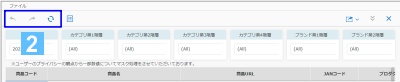
- 2操作ボタン
- 元に戻す、繰り返し、更新の作業を行えます。
- レポート画面ヘッダー
-
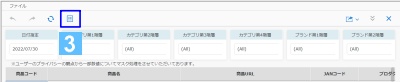
- 3コンテンツ表示
- レポート名が表示されるナビゲーションです。
- レポート画面ヘッダー
-
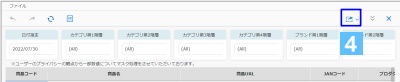
- 4エクスポート
- 表示されているデータをPDF形式ファイルにエクスポートできます。
- 絞り込みメニュー
-
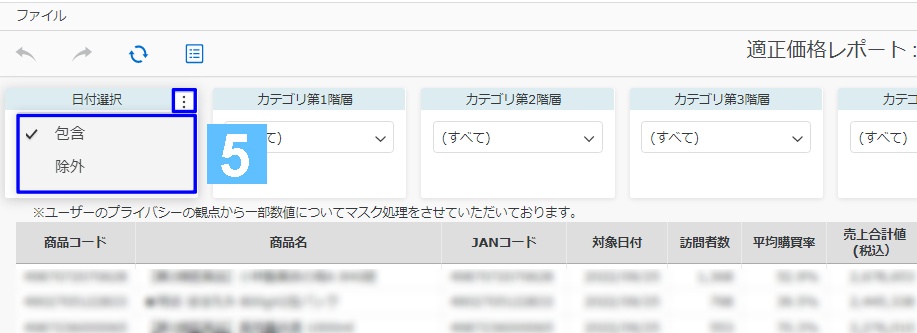
- 5絞り込みメニュー
-
表示する統計データの絞り込み項目上にマウスポインタ―を置くことで、項目(水色部分)上に
 のアイコンが表示されます。
のアイコンが表示されます。
アイコンを押下するとツールの仕様上、下記選択肢が表示されますが、非推奨機能です。
・包含
指定した日付、年月日の日付のデータを表示します。
・除外
指定した日付、年月日を除外したデータ表示します。
- 表示エリア拡大、エクスポート
-
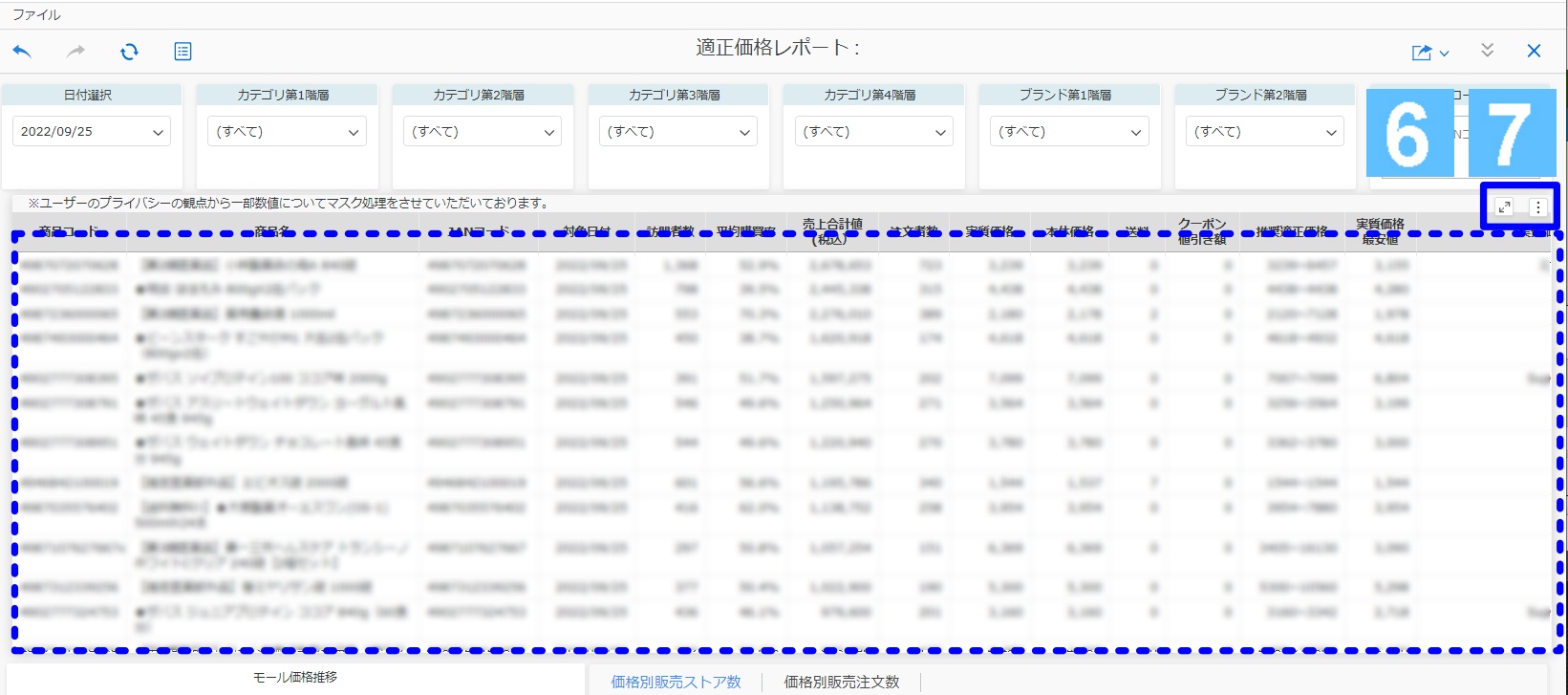
- 6表示エリア拡大
- 表示エリアの拡大を行えます。
- スクロールバー
-
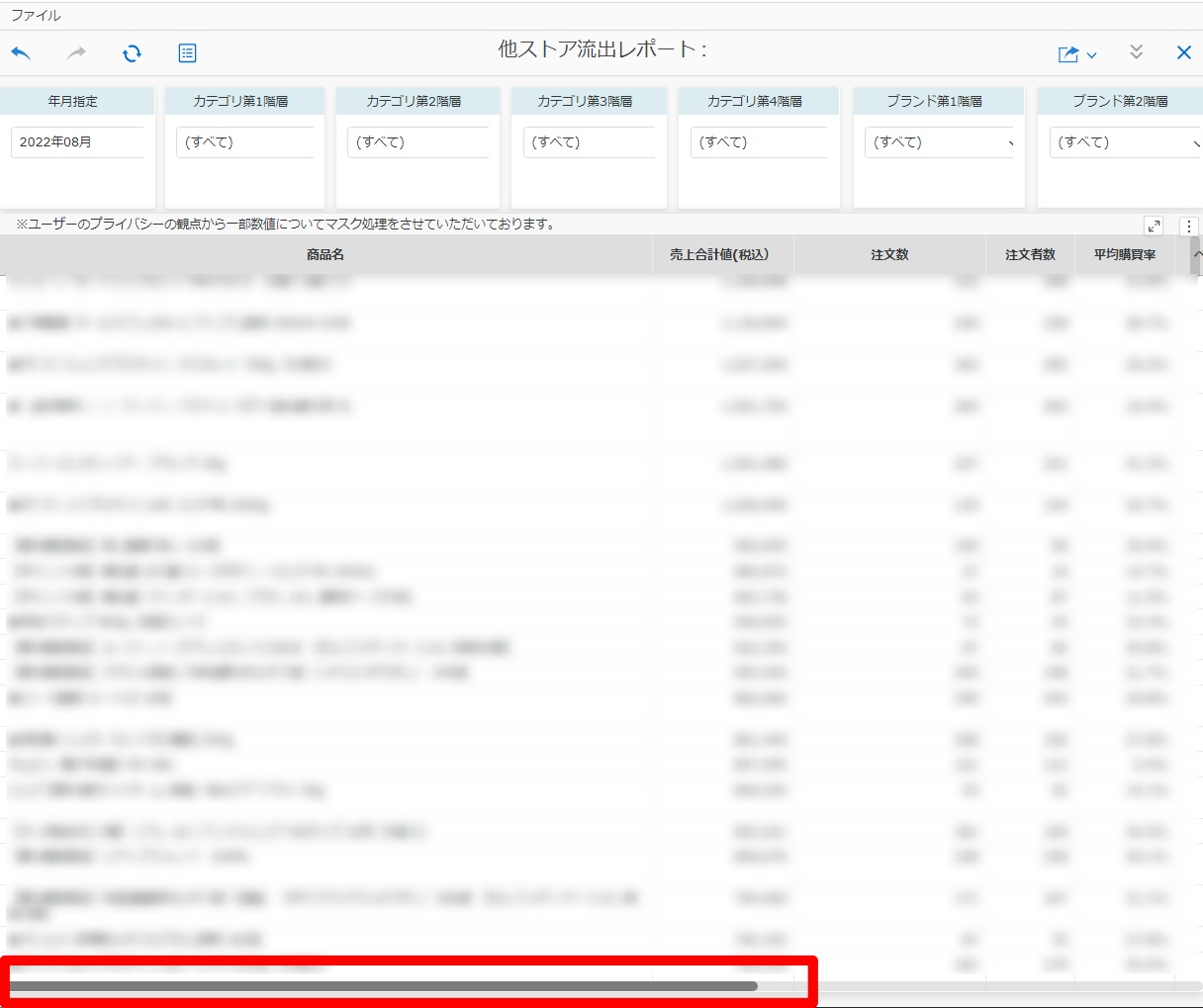
- お役立ち
- レポート項目多い場合は、スクロールバーを利用し、内容をご確認ください。
- エクスポート
-
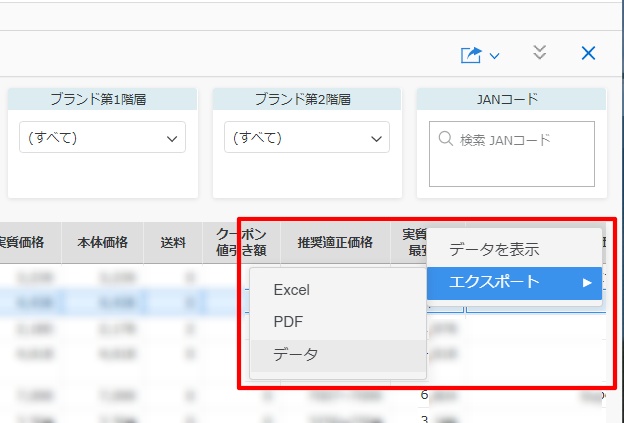
- 7エクスポート
 のアイコンを押下すると左図のように「データ表示」「エクスポート」を選択するメニューが表示されます。
のアイコンを押下すると左図のように「データ表示」「エクスポート」を選択するメニューが表示されます。
「エクスポート」を選択することで、エクスポートするファイル形式の選択が可能になります。下記3種類のデータをダウンロードできます。
・Exce形式ファイル
・PDF形式ファイル
・データ(CSV形式ファイル)
- 実績表、グラフ上に表示される項目
-

- 8実績表、グラフ上に表示される項目
- ツール仕様上表示されますが、非推奨機能です。
非推奨機能です。
※プレミアム統計機能提供に伴い、営業担当者による市場状況データの提供は終了いたしました。
ご了承ください。






